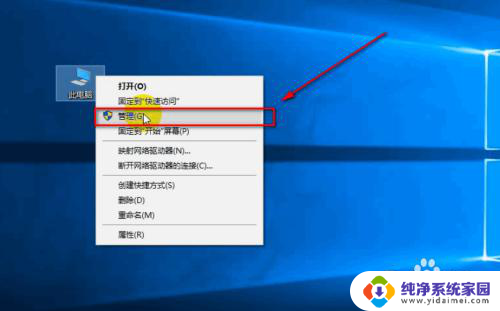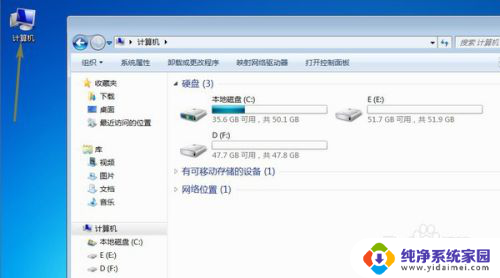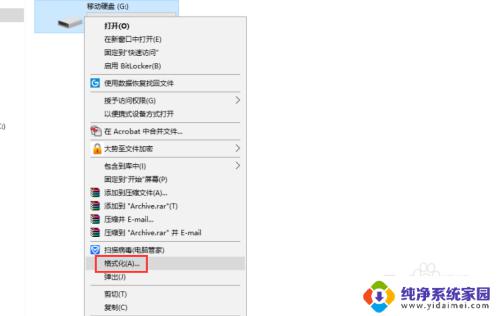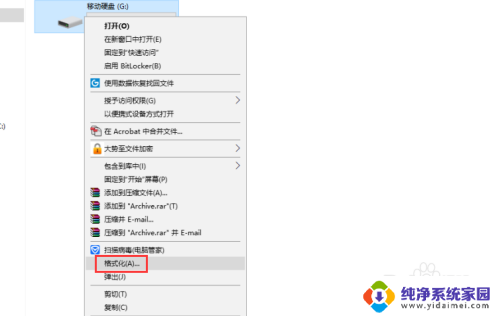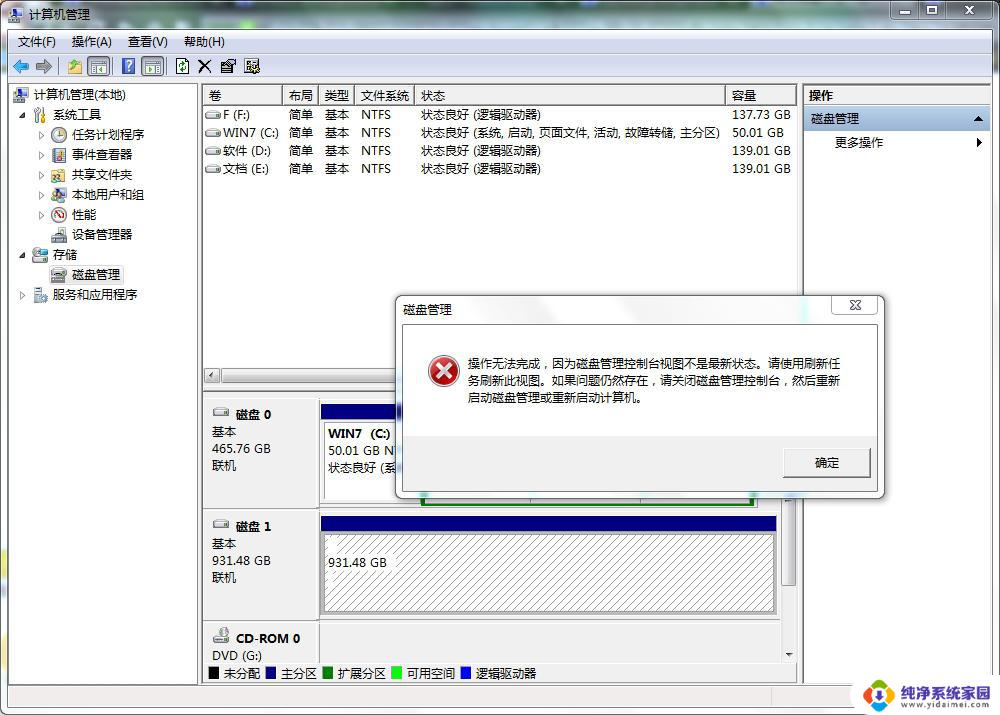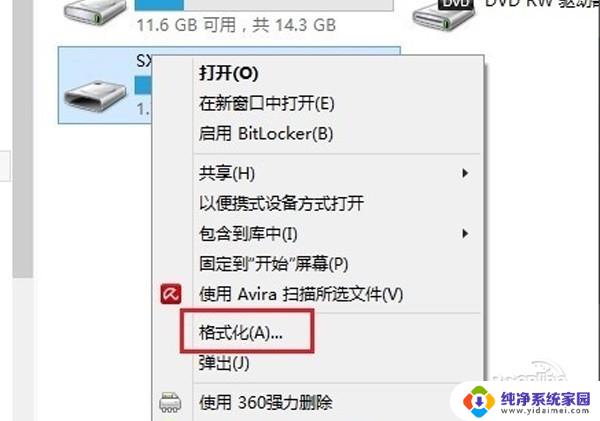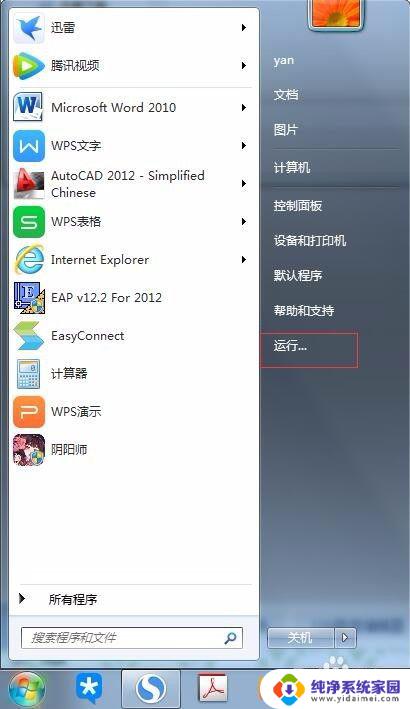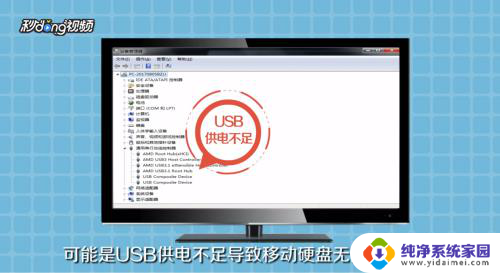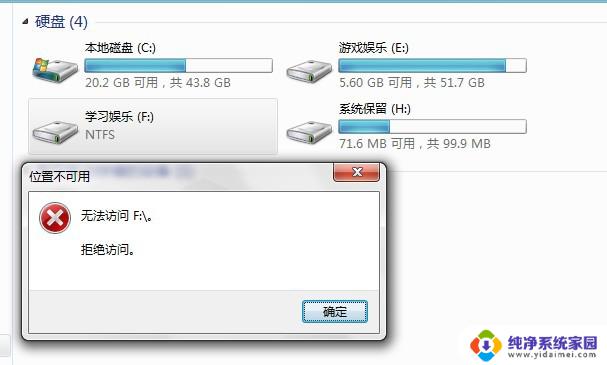移动硬盘如何分盘 移动硬盘分区方法
移动硬盘是我们日常工作和生活中常用的存储设备,但是很多人对于移动硬盘如何分盘以及移动硬盘分区方法并不清楚,事实上移动硬盘的分区可以帮助我们更好地管理存储空间,提高数据存储和管理的效率。接下来我们将详细介绍移动硬盘的分区方法,帮助大家更好地利用这一便捷的存储设备。
方法如下:
1.移动硬盘的分区和电脑硬盘的分区是一样的方法,首先在“我的电脑”上右击。选择“管理”
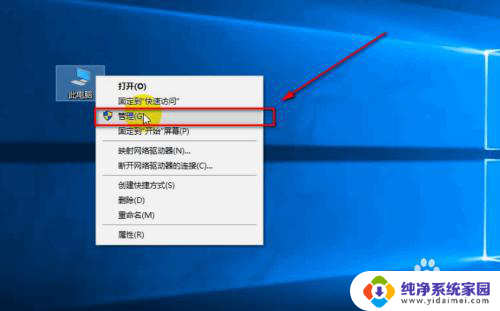
2.然后在左边的选项中,选择“磁盘管理”
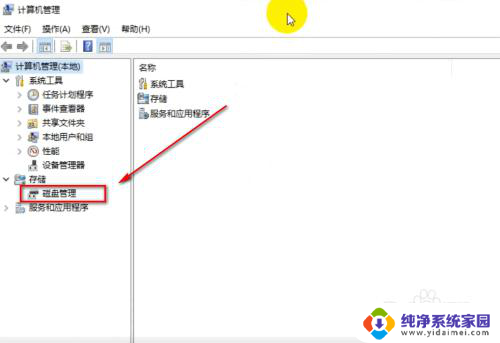
3.然后程序是扫描出当前的硬盘,如图
磁盘0是笔者电脑的硬盘
磁盘1就是笔者新购的移动硬盘
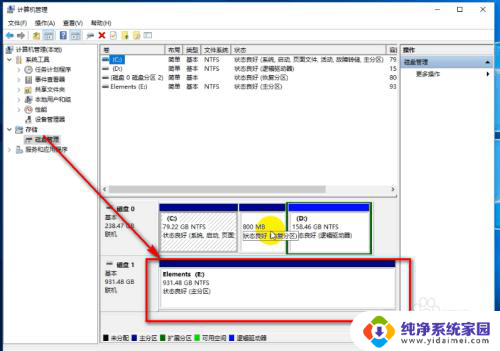
4.在硬盘上右击,选择“压缩卷”
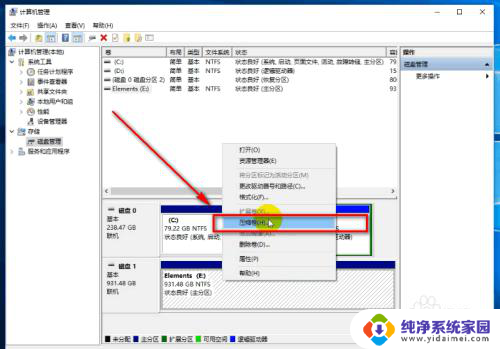
5.然后输入压缩空间的大小,点击右下角的“压缩”
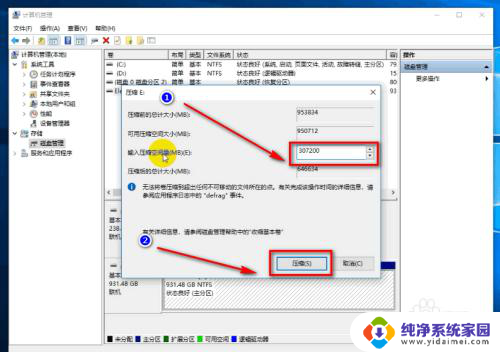
6.如图就是笔者从1T中分出来的300G,这300G还没有进行分配
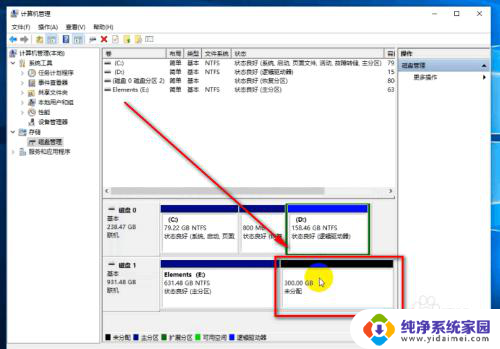
7.然后在这个未分配的磁盘空间上右击,选择“新建简单卷”
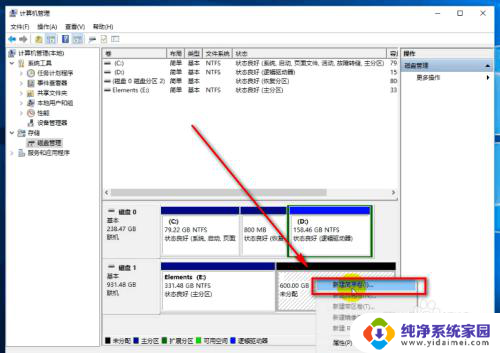
8.输入新建的分区的大小,然后点击“下一步”
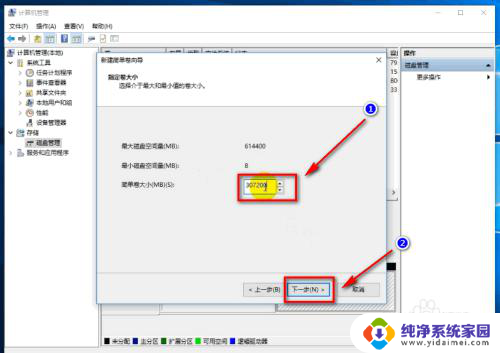
9.然后选择盘符,点击“下一步”
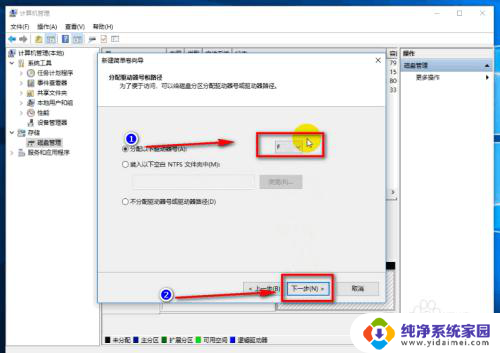
10.然后选择格式化,点击“下一步”
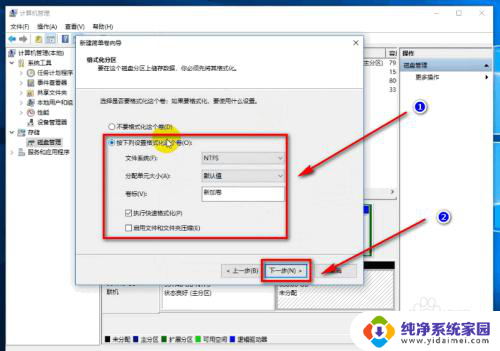
11.最后点击“完成”就ok了
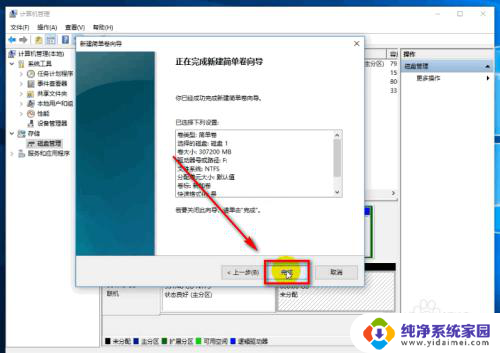
12.如图,笔者已经把1T,分成了300+300+331三个分区的硬盘
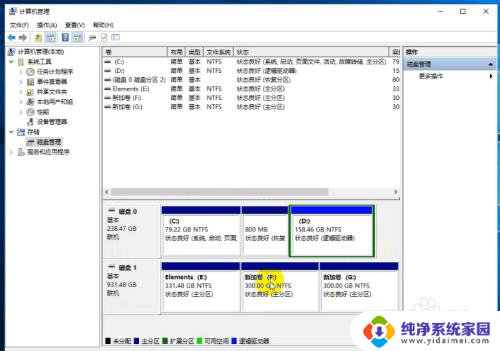
以上就是移动硬盘如何分盘的全部内容,有需要的用户可以按照这些步骤进行操作,希望能对大家有所帮助。